Salve , in questo articolo vedremo come inserire in un foglio di calcolo MS EXCEL un calendario, nel quale, scelta la data di nostro interesse, la inserirà nella cella selezionata, come mostrato in figura 1.
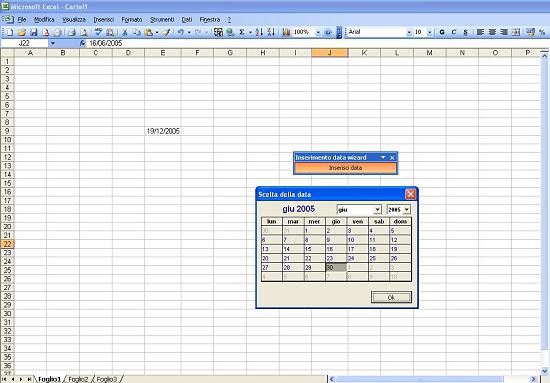
Figura 1
Introduzione
In certi contesti lavorativi può tornare utile avere a disposizione un calendario, il quale visualizza i giorni della settimana (dal lunedì alla domenica) e del mese, in questo modo se facciamo uso delle date nel nostro foglio di calcolo, abbiamo a video tutta la situazione dell'anno e del mese. Purtroppo Microsoft EXCEL non ha questa funzionalità, quindi le soluzioni sono due, o comprare un componente da aggiungere ad excel oppure utilizzare quello allegato a tale articolo.
I componenti (1 box suggerimenti) sono degli oggetti che si integrano con il programma Microsoft Excel che permettono di avere funzionalità aggiuntive a quelle che già offre tale programma. In questo articolo non vediamo come crearne uno, ma come utilizzarlo.
Box Suggerimenti
1) I componenti aggiuntivi sono oggetti (file) scritti con particolari linguaggi di programmazione (Visual basic, visual c++, ecc) e sono di due tipi, quelli scritti in Visual Basic application (vba) che hanno l'estensione del file .xla, e quelli com scritti con vari linguaggi di programmazione (visual basic, visual c++, ecc) che hanno l'estensione del file .dll.
Tutorial
Passo 1) Dopo aver scaricato il file compresso calendario.zip, lo decomprimiamo utilizzando o un programma che decomprime i file o se abbiaamo Windows XP utilizziamo la voce del menu di scelta rapida (tasto destro del mouse sul file) "&Estrai tutto.&" . Ora che abbiamo individuato il componente aggiuntivo da inserire nel nostro programma Excel, non ci resta che impostarlo nel programma Excel. E' buona norma, che tali componenti (quelli con estensione &.xla&) siano copiati nella cartella apposita che Microsoft Excel usa come cartella dei componenti.
Passo 2) Copiare il file
Ora che abbiamo individuato il file .xla (&calendario.xla&)non ci resta che copiarlo nella cartella dei componenti aggiuntivi. Per visualizzarla, selezioniamo la voce esegui situata nel menu avvio di Wìndows (start->esegui), verrà aperta una finestra, digitiamo nella casella di testo, dove si trova il testo apri, il seguente comando &%appdata%& e facciamo click sul pulsante ok. Verrà aperta la finestra di esplora risorse con varie cartelle, selezioniamo la cartella &Microsoft& ed apriamola, fatto ciò verranno visualizzate altre cartelle, selezioniamo la cartella &AddIns& ed apriamola.
A questo punto, copiamo in tale cartella , il nostro file. Chiudiamo tale finestra.

Figura 2
Passo 3) Aggiunta del componente in Microsoft Excel.
Apriamo MS EXCEL e selezioniamo la voce Componenti aggiuntivi situata in strumenti ( &Strumenti/Componenti aggiuntivi.&)verrà aperta una finestra (figura 2) la quale elenca i vari componenti situati nel nostro computer. Selezioniamo il nostro componente, mettendo una spunta sulla voce calendario, fatto ciò, digitiamo il pulsante ok, di tale finestra. Verrà visualizzata una barra con un pulsante come mostrata in figura 3.

Figura 3
Passo 4) Utilizzo del componente.
Ora che il nostro componente è stato aggiunto a Microsoft EXCEL ,non ci resta che utilizzarlo. Facciamo click sul pulsante situato nella barra che è stata inserita ad excel, quello con la dicitura "&Inserisci data&", verrà aperta una finestra con un calendario, selezioniamo un giorno e facciamo click sul pulsante ok. A questo punto verrà inserita la data nella cella selezionata.
Conclusioni.
In questo articolo abbiamo visto come aggiungere un componente ad excel per integrarlo con nuove funzionalità, in particolare per l'inserimento delle date.
Ogni volta che si aprirà MS Excel, verrà visualizzata tale barra, se vogliamo toglierla per vari motivi, non ci resta che selezionare la voce di menu componenti aggiuntivi ( &Strumenti/Componenti aggiuntivi.&) e togliere la spunta (selezione) dalla voce calendario. I componenti aggiuntivi, in certi contesti lavorativi posso migliorare di molto il lavoro, aiutando l'operatore nelle varie fasi lavorative.






